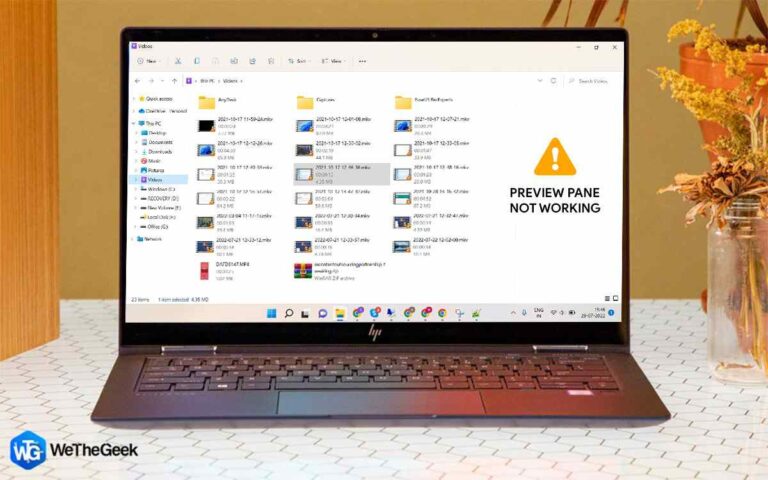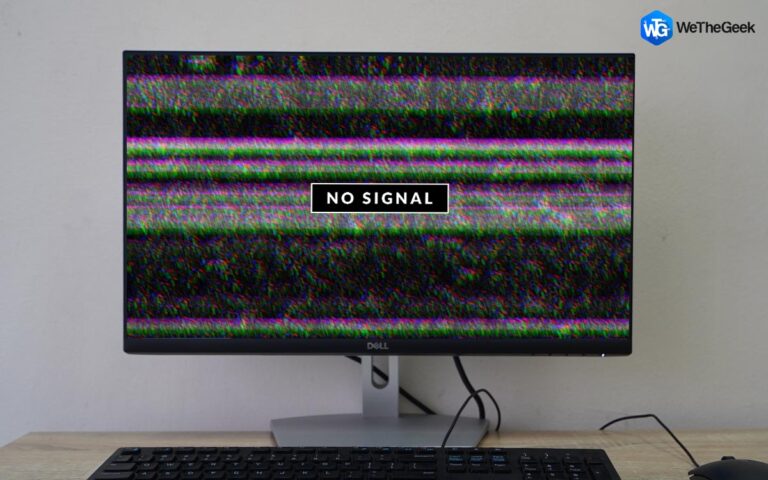Как записать звук из видео YouTube в Windows 11/10
Вы когда-нибудь натыкались на YouTube захватывающую песню или другой аудиофайл, который вам хотелось бы записать, но без визуальных эффектов? Вы столкнулись с подкастом или рассказом, в котором вы просто хотите сохранить звук в высоком разрешении? Давайте сократим эту историю: вы когда-нибудь задумывались, как извлечь звук из видео на YouTube?
Что ж, сегодня ваш день. Мы не собираемся упоминать только один, а несколько способов записи звука из видео.
Как записать звук из видео на YouTube
Метод № 1 — запись звука с YouTube в Windows с помощью инструмента записи экрана
Инструмент записи экрана может быть полезной утилитой не только для записи действий на экране, но и для записи звука. Advanced Screen Recorder — одно из лучших программ для записи экрана, которое вы можете получить. Чтобы узнать больше о его функциях, ценах и других аспектах, проверьте этот пост.
Вот пошаговое руководство о том, как Advanced Screen Recorder может помочь вам извлечь звук из видео на YouTube.
Шаг 1 – Загрузите, установите и запустите Advanced Screen Recorder..
Шаг 2 – Откройте видео YouTube, звук которого вы хотите записать.
Шаг 3 – Нажмите на Аудио

Шаг 3 – Нажмите на красный цвет Записывать кнопка. Включите Системный звук Переключить переключатель.
Кроме того, включите тумблер рядом с Микрофонесли вы подключили наушники или наушники и хотите одновременно записывать звук.

Шаг 4 – Нажать на Начать запись кнопка.
Шаг 5 – Вы можете нажать кнопку записи/паузы, чтобы записать звук, который вы хотите записать.

Шаг 6 – После того, как вы записали звук, нажмите красную кнопку «Стоп».
Шаг 7 – Чтобы получить доступ к записанному звуку, нажмите на значок Записи из нижней части интерфейса. Затем нажмите Аудио. Вы можете напрямую воспроизводить записанный звук прямо из интерфейса или также можете перейти в место, где сохранен звук.

Метод № 2. Воспользуйтесь помощью конвертера YouTube в MP3.
Еще один простой способ извлечь аудио из видео YouTube — использовать конвертер YouTube в MP3. Это онлайнэлектронная утилита где вы обычно копируете и вставляете URL-адрес видео YouTube, выбираете нужный аудиоформат, а затем извлекаете аудио.
Если вы используете Chrome в качестве браузера, вы можете получить конвертеры YouTube в MP3 в виде Расширения Chrome также.
Метод № 3 — Запись с помощью Audacity
Давайте предположим следующее: вы нашли песню или озвучку, которую хотите включить в свой контент; Возможно, вы захотите объединить его со своим повествованием, написанной вами песней или с другим звуком. В таком случае вы можете использовать бесплатную программу с открытым исходным кодом. инструмент для редактирования аудио как Смелость.
Шаг 1 – Загрузите, запустите и установите Audacity..
Шаг 2 – Откройте видео YouTube, звук которого вы хотите записать.
Шаг 3 – В Audacity нажмите Настройка звука кнопку и выберите Устройство воспроизведения, устройство записи и Запись каналов.

Шаг 4 – Нажать на Записывать кнопку и воспроизведите видео YouTube. Во время записи вы увидите звуковые панели на экране Audacity.

Шаг 5 – Вы можете нажать на Пауза кнопка остановки записи. После того, как вы записали звук, нажмите на значок Останавливаться кнопка.
Шаг 6 – Чтобы сохранить аудиофайл, нажмите на Файл > Экспорт > Экспорт в MP3.

Запись звука из видео YouTube никогда не была такой простой
Когда вы натыкаетесь на видео на YouTube с очаровательным звуком, который вы хотите сохранить, вам не захочется искать несколько инструментов, которые только запутывают вас сложными инструкциями или настраивают на низкое качество звука. Цель этого поста — предоставить вам простые способы быстрого извлечения аудио из видео на YouTube. Если этот пост оказался для вас полезным, сообщите нам об этом в разделе комментариев ниже, а также сообщите нам, какой способ записи звука из видео YouTube вы предпочитаете.